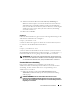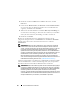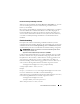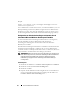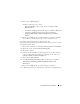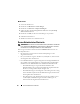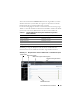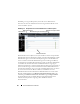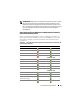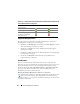Users Guide
Server Administrator verwenden
51
4
Wählen Sie das Kontrollkästchen
Active Directory-Anmeldung
aus.
Markieren Sie diese Option, um sich mit der Microsoft Active Directory-
Authentifizierung anzumelden. Markieren Sie dieses Kontrollkästchen
nicht, wenn Sie keine Active Directory-Software benutzen, um den Zugriff
auf Ihr Netzwerk zu steuern. Siehe
„Die Active Directory-Anmeldung
verwenden“ auf Seite 53.
5
Klicken Sie auf
Senden
.
Verfahren 2
Öffnen Sie Ihren Webbrowser, geben Sie einen der folgenden Einträge in das
Adressfeld ein und drücken Sie <Eingabe>:
https://Hostname:1311
wobei Host-Name der zugewiesene Name des verwalteten Knotensystems
ist und 1311 die Standardschnittstellennummer
oder
https://IP-Adresse:1311
wobei IP-Adresse die IP-Adresse für das verwaltete System ist und 1311
die Standardschnittstellennummer. Geben Sie https:// (nicht http://)
in das Adressfeld ein, um eine gültige Antwort im Browser zu erhalten.
ANMERKUNG:
Sie müssen bereits zugewiesene Benutzer-Zugriffsrechte haben,
um sich bei Server Administrator anmelden zu können. Anleitungen zum Einrichten
von neuen Benutzern finden Sie unter
„Setup und Administration“ auf Seite 19.
Zentraler Web Server-Anmeldung
Diese Art der Anmeldung ist nur verfügbar, wenn Sie die Server
Administrator Web Server-Komponente installieren. Verwenden Sie diese
Anmeldung, um den zentralen Web Server von OpenManage Server
Administrator zu verwalten:
1 Klicken Sie doppelt auf das Symbol Dell OpenManage Server
Administrator auf Ihrem Desktop. Die Seite „Remote-Anmeldung“
wird
angezeigt.
VORSICHTSHINWEIS:
Auf dem Anmeldebildschirm befindet sich das
Kontrollkästchen Zertifikatswarnungen ignorieren. Verwenden Sie diese Option
mit Vorsicht. Es wird empfohlen, diese Option nur in vertrauenswürdigen Intranet-
Umgebungen zu verwenden.